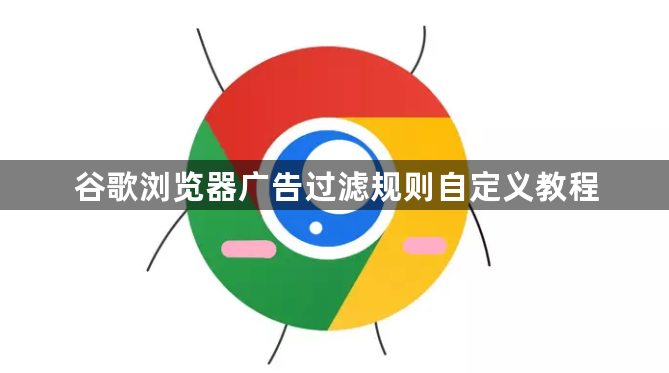详情介绍
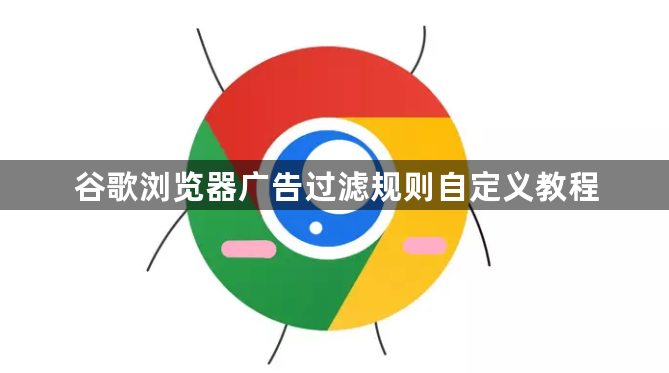
以下是关于谷歌浏览器广告过滤规则自定义教程的内容:
1. 安装广告过滤插件:打开Chrome浏览器,点击右上角的三点菜单图标,选择“更多工具”,再点击“扩展程序”。在扩展程序页面中,点击左上角的“打开Chrome网上应用店”按钮。在Chrome网上应用店的搜索栏中输入“Adblock Plus”“uBlock Origin”等常见的广告过滤插件名称进行搜索。找到对应的插件后,点击“添加至Chrome”按钮,按照提示完成安装。
2. 访问插件设置界面:安装完成后,插件图标会出现在浏览器右上角。点击该图标,会弹出插件的设置界面。在这里,可以进行一些基本的设置,比如开启或关闭广告过滤功能。通常默认是开启状态,若发现某些正常内容被误拦,可以暂时关闭广告过滤进行检查。
3. 自定义过滤规则:在插件设置界面中,找到“我的过滤器”选项。点击“添加过滤规则”按钮,输入需要过滤的广告元素的规则。例如,若要过滤特定网站的广告,可输入该网站的域名及广告相关的特征。保存配置后,插件将按照自定义的规则进行广告过滤。